本教程是关于3ds Max制作机器人的“特训日”场景,教程包括概念图设计、建模、材质处理、灯光、渲染和合成,希望本教程能给你带来帮助,对你创作过程遇到的问题能有所启发!
大家好,欢迎走进“特训日”的制作幕后,这是我用业余时间完成的个人创作。我花了两周时间构思了一个这样的主题,我希望这个作品能帮助你们解决一些制作中所遇到的问题。
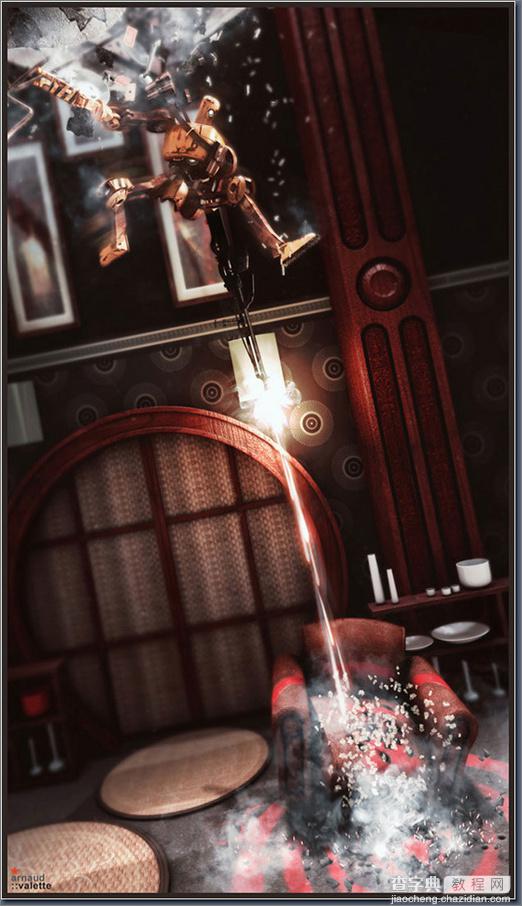
效果图
制作流程:概念图设计——建模——材质处理——灯光——渲染——合成。
角色设定及建模
开始我先快速地画出一个机器人草图,准备以这个草图为原形给机器人建模,后来我决定为它制作一个插图说明——一个重要的场景必须有相对应的必要元素与其搭配才能产生好的视觉效果。在“特训日”中我制作了很多小的元素配合最后的合成效果;倾斜的画面加强了作品的戏剧性。
开始制作机器人模型,见fig01,我认为每个机器人都需要一把好的配枪,所以我收集了很多关于配枪的图片素材,见fig02。为了制作出一把特殊的枪,我从不同的图片中汲取灵感。同时,为了和主题相配合我必须要创作出一个未来感十足的场景。最初我还打算做一个佛教场景,用宁静的气氛与机器人夸张的动态相互烘托。而在这个场景中那个极具东方色彩的门对整体场景的气氛渲染起到了很重要的作用。当然扶手椅也是一个重要的细节,我需要在椅子上做出弹孔的效果,以上这些都是创造场景的关键元素。最后我创建出了整个场景,如fig03。然后把角色放在合适的位置上准备好向那个不寻长的目标开火。

图1

图2
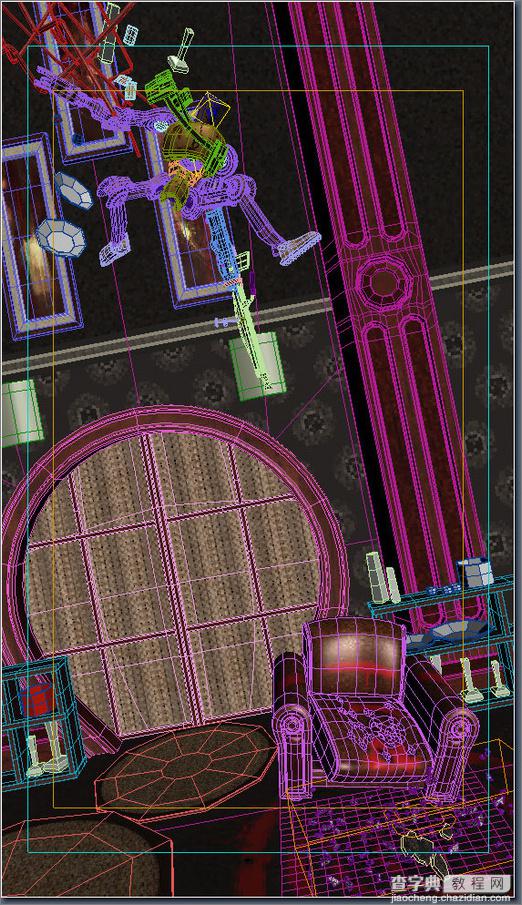
图3
材质贴图
首先我要展开模型贴图,这步我是在3dsmax8里完成的,而且没有使用任何的辅助软件。机器人身上的金属部分我是用照片做的,很多材质我都是通过photoshop合成出来的,如fig05。我想在机器人身上用一些破旧的金属材质,来进一步的描绘机器人的丰富阅历(他是一个积极向上的人,过着丰富多彩的生活),它身后的墙壁我是用我的2D艺术作品做的,见fig06。花瓶我用的是max8的quick shader材质。我使用了调整好的anisotropic和HDRI以使场景中的反光更加生动。

图4
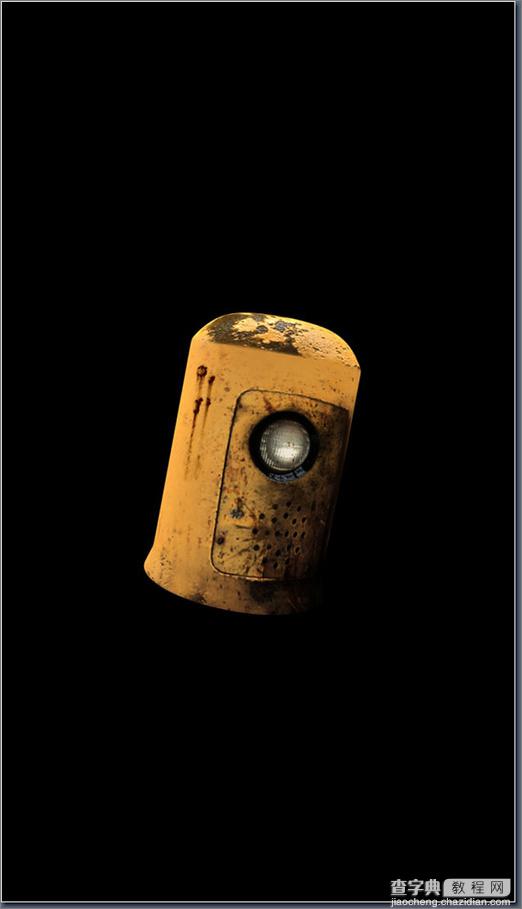
图5
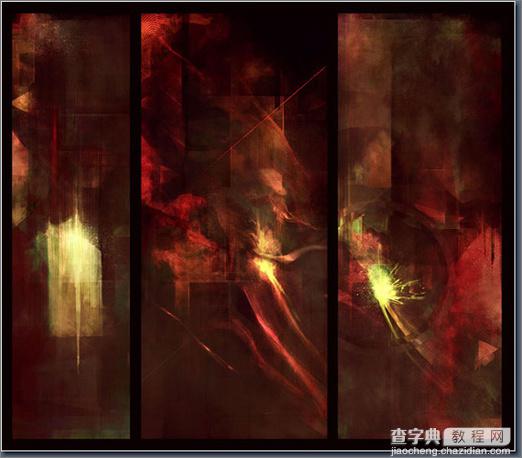
图6
粒子
在枪火的营造上我用了SuperSpray,我找了一些视频来观察如case’s life。我在扶手椅和地板的碎片上使用了PCloud,还在ps中制作了一张纤维化的贴图作为补充,注意这张贴图要带alpha通道,这样能使烟雾的影子更加真实。最后对SuperSpray 和PCloud做进一步调整以增进真实感。
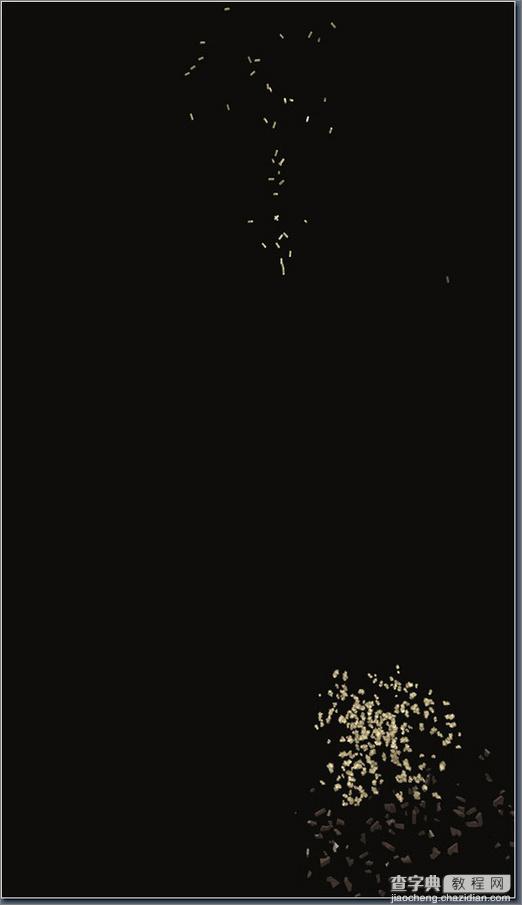
图7
图8
灯光和渲染
我使用了vary1.5的灯光。一盏Vray light和两盏Target Direct lights见fig09。我选择了GI引擎中的Light cache并调整了Irradiance map, Light cache和Environment 它们都是按我的想法来调的。在这步中我会创造出一些漂亮的合成素材。之后我用mental ray渲染了一个场景模型的样子见fig10。再加上material材质,在材质编辑器上,我调整了Ambient/Occlusion面板 (Samples: 128; Spread: 1,0; Max Distance: 30,0)DOF我用的是线性渲染,并输出了需要合成的部分,这些输出图片大小都是1979x3453。

图9
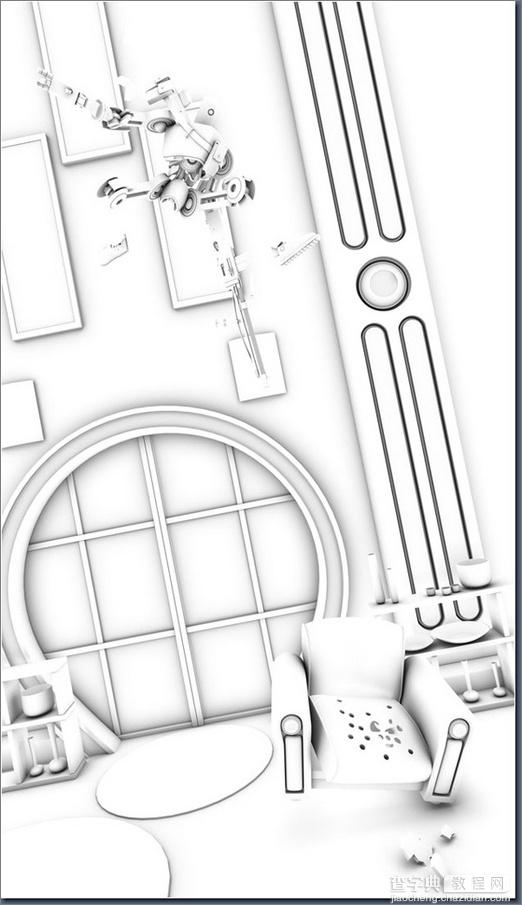
图10
合成
最后这步非常重要,因为我要做出大气的感觉并突出3D图象的特色。
我在Photoshop中进行合成见fig11。并手绘了一些地板的火花和子弹的碰撞感,见fig12。在制作动态模糊时,我分别渲染了个个主要部分,并在ps里加入了Radial Blur效果。
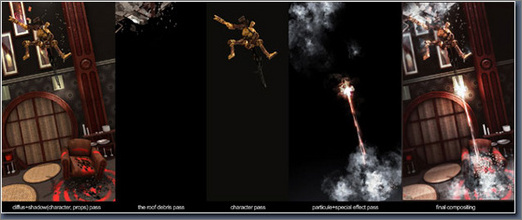
图11

图12
在景深效果的表现上,我渲染了一张黑白图像。白的地方离摄像机近,黑的地方距离远。我考虑使用默认的线性渲染器和一盏白色的泛光灯,修改灯的高级效果,关闭影子。调整Far Attenuation就可以表现出亮与暗之间的过渡,见fig.13。我把输出的这张图像作为fusion mask.然后将这个图像复制一次做Gaussian Blur,这样一张景深贴图就完成了,也可以用level filter做一些层次效果的调整,见fig14。最后我单独渲染了影子通道并强化。
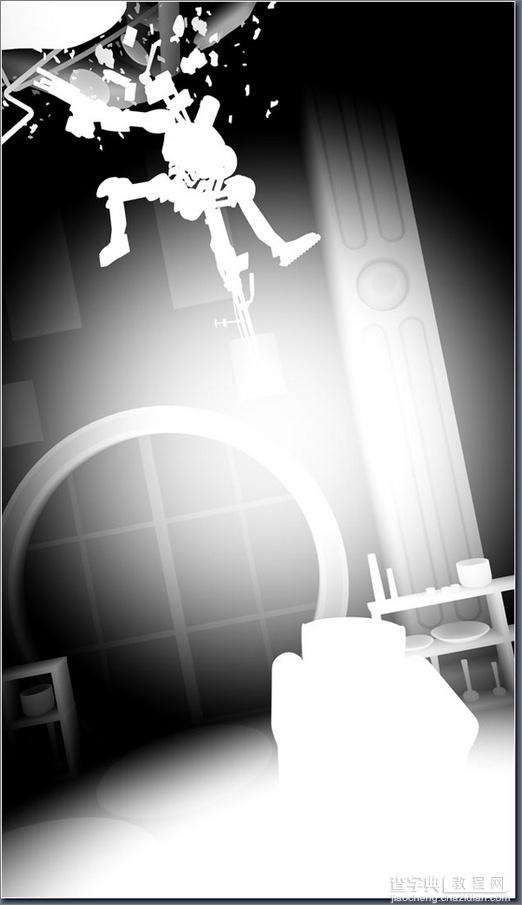
图13
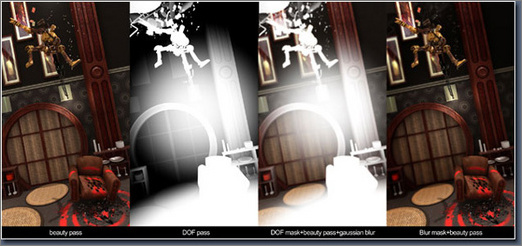
图14
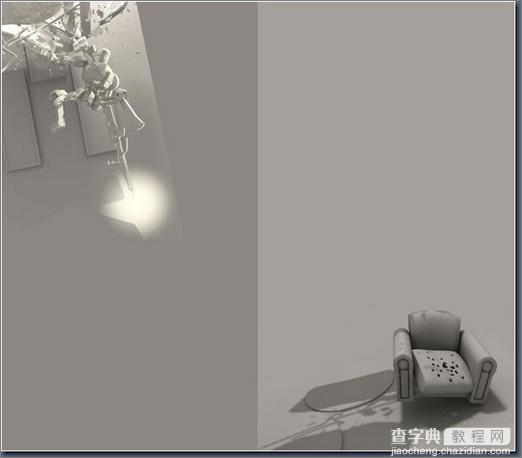
图15
烟雾我是用自己自定义的笔刷描绘的,我添加了一个图层,以增加枪火烟雾的厚重感。按理,爆炸的场景应该在画面的中心点,但它也是不规则的,所以再修改了很长时间并仔细翻阅了相关资料后,最终的效果终于达到了我满意的程度。
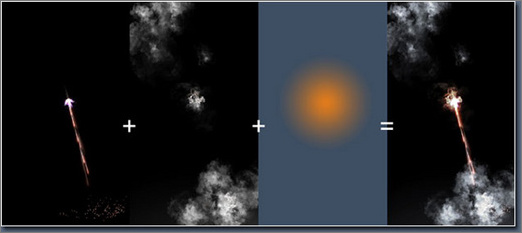
图16
最后我要感谢你们对这篇制作流程的关注,谢谢。
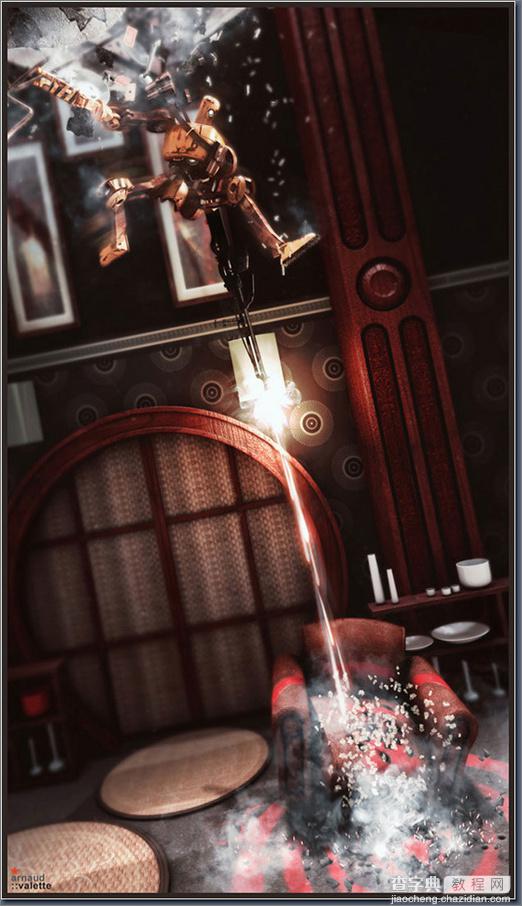
图17
【3ds Max制作机器人的“特训日”场景】相关文章:
